Il modulo Posta in arrivo è dove è possibile visualizzare tutte le conversazioni con i contatti e interagire con loro quando necessario. È possibile accedere a questo modulo dal menu di navigazione a sinistra.
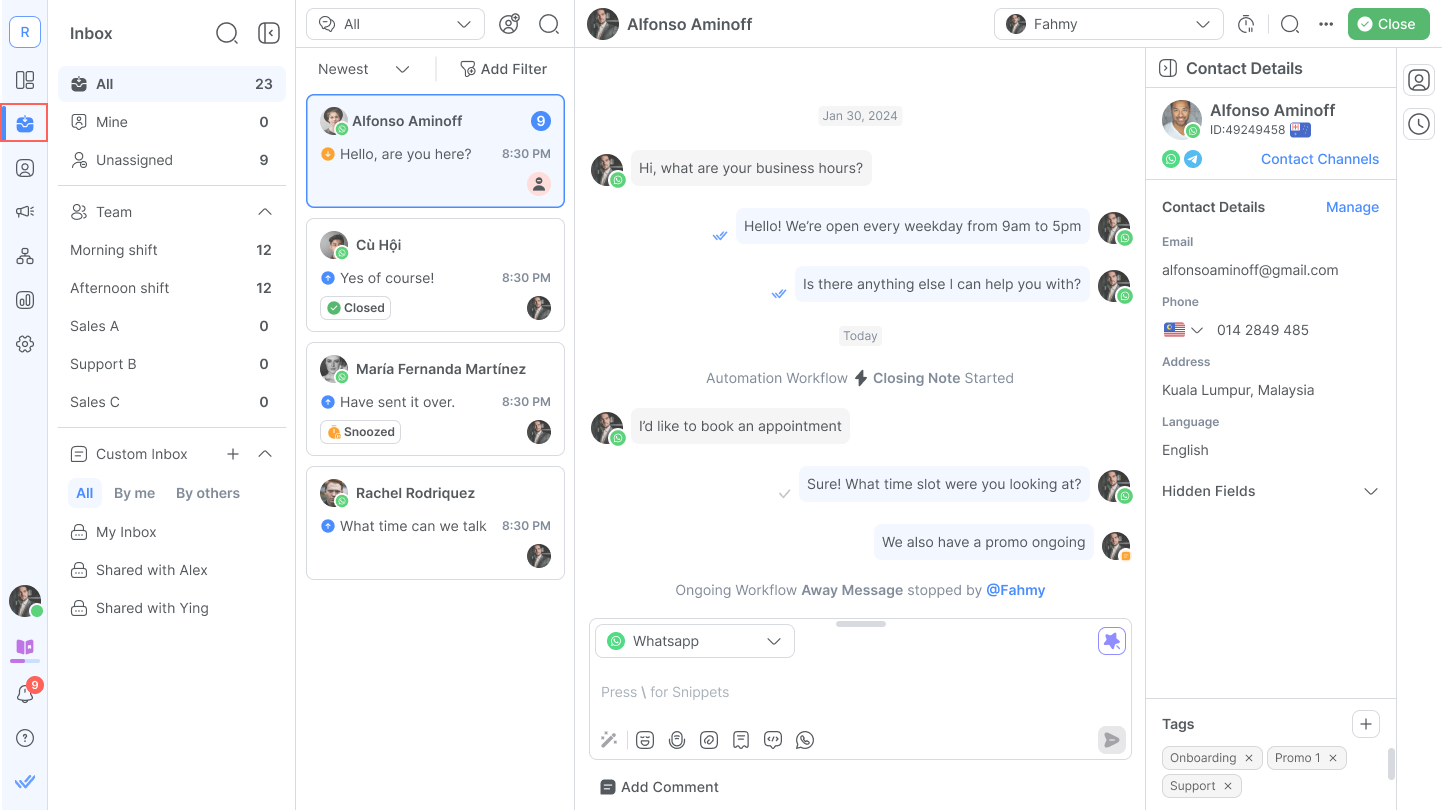
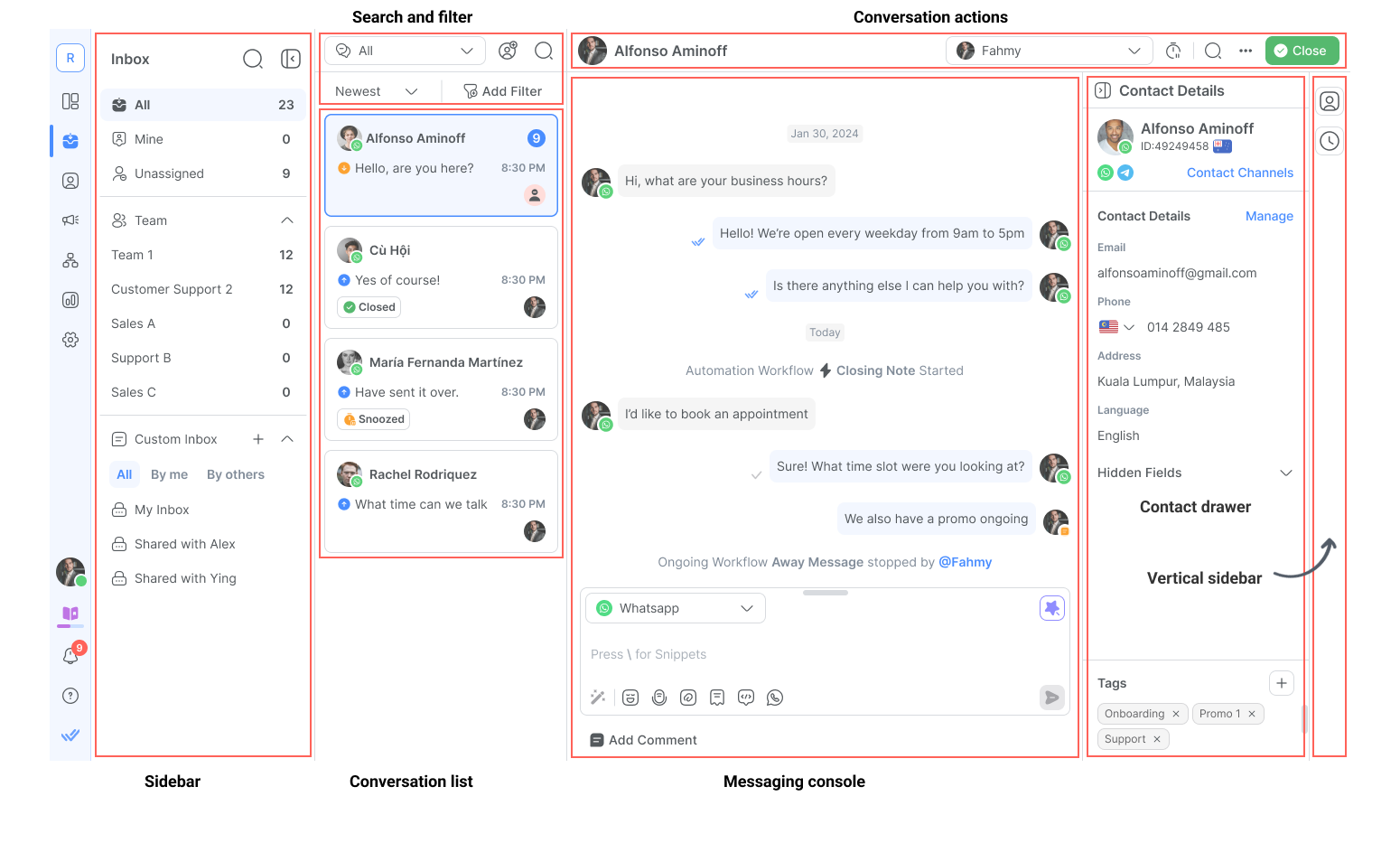
Nuovi messaggi appariranno nell'elenco contatti del modulo Posta in arrivo. I nuovi contatti saranno non assegnati per impostazione predefinita.
Quando la piattaforma riceve messaggi da un nuovo contatto, il contatto avrà una conversazione aperta e non è assegnato. Ci sono due modi in cui gli utenti possono rispondere ai contatti:
Un utente può comporre e inviare nuovi messaggi dalla casella di testo sotto la finestra della cronologia delle conversazioni. Basta fare clic sull'area della console di messaggistica e iniziare a digitare.
Passo 1: Fare clic su Microfono
L'utente può fare clic sull'icona del microfono nella console di messaggistica per iniziare a registrare la nota vocale.
Passo 2: Inizia la registrazione
Una volta avviata la registrazione, l'Utente può registrare un messaggio per un massimo di 5 minuti.
Passo 3: Clic Ferma
Quando finito, l'Utente può fare clic sul pulsante stop per terminare la registrazione.
Passo 4: Invia il messaggio
L'utente può riprodurre la registrazione prima di inviarla al contatto. Se la registrazione non è adatta, l'utente può cancellare la registrazione e ripetere nuovamente il processo.
Per i canali che supportano la messaggistica vocale, la registrazione verrà inviata come note vocali. Se il canale non supporta i messaggi vocali, la registrazione verrà inviata come allegato.
Ecco alcuni consigli utili quando rispondi ai tuoi contatti:
Usa Respond AI richiede per migliorare i tuoi messaggi.
È possibile utilizzare le seguenti scorciatoie da tastiera nel compositore di messaggeria:
Azione | Scorciatoia Tastiera |
|---|---|
Apri selettore emoji | : |
Aggiungi snippet | / |
Usa variabili | $ |
I frammenti sono modelli di messaggi o risposte in scatola che possono essere utilizzate per rispondere ai contatti.
È possibile allegare file come fatture, guide di istruzioni o altro quando necessario.
Quando sei pronto per inviare il messaggio, premi il pulsante Invia o premi Invio sulla tua tastiera per inviarlo.
Quando rispondi a un contatto non assegnato, il contatto ti verrà assegnato automaticamente.
Un contatto può essere assegnato ad un utente tramite due metodi: Auto-assegnazione tramite flussi di lavoro e assegnazione manuale.
Suggerimento: L'assegnazione di un contatto a un utente è importante in modo che i tuoi compagni di squadra siano consapevoli di chi sta rispondendo al contatto.
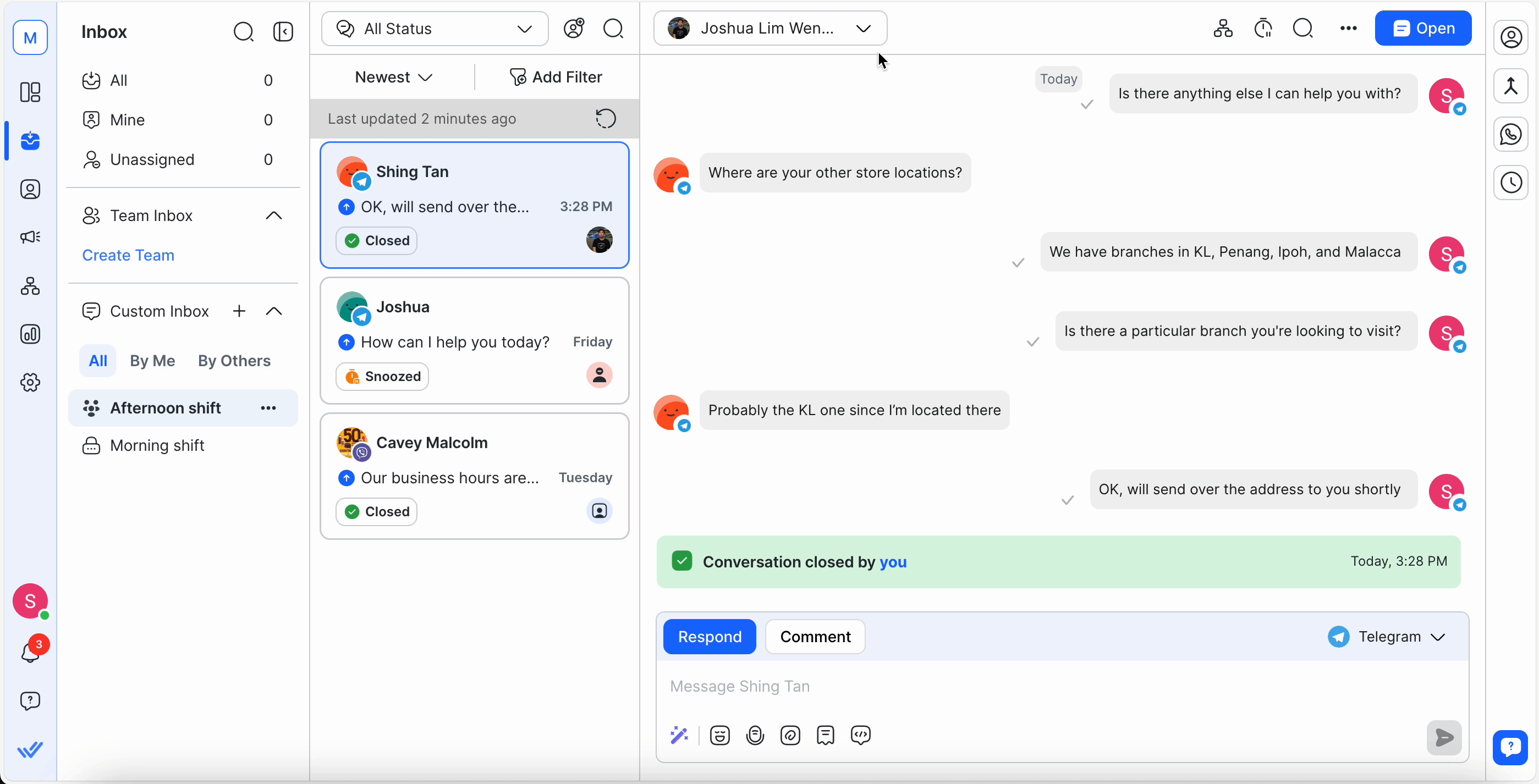
Se la tua azienda non desidera assegnare automaticamente i contatti, l'assegnazione può essere effettuata manualmente tramite il modulo Posta in arrivo. Ecco come è possibile assegnare un contatto a un altro utente.
Le assegnazioni automatiche possono essere impostate utilizzando il modulo Flussi di lavoro. I flussi di lavoro aiutano a ridurre il lavoro manuale automatizzando i processi. Scopri di più su Workflow qui.
Un Contatto può essere non assegnato da un Utente tramite due metodi:
Disassegnazione manuale
Riassegnazione automatica tramite flussi di lavoro
Gli utenti possono annullare manualmente le conversazioni nel modulo Posta in arrivo. Ecco come puoi annullare l'assegnazione di un contatto.
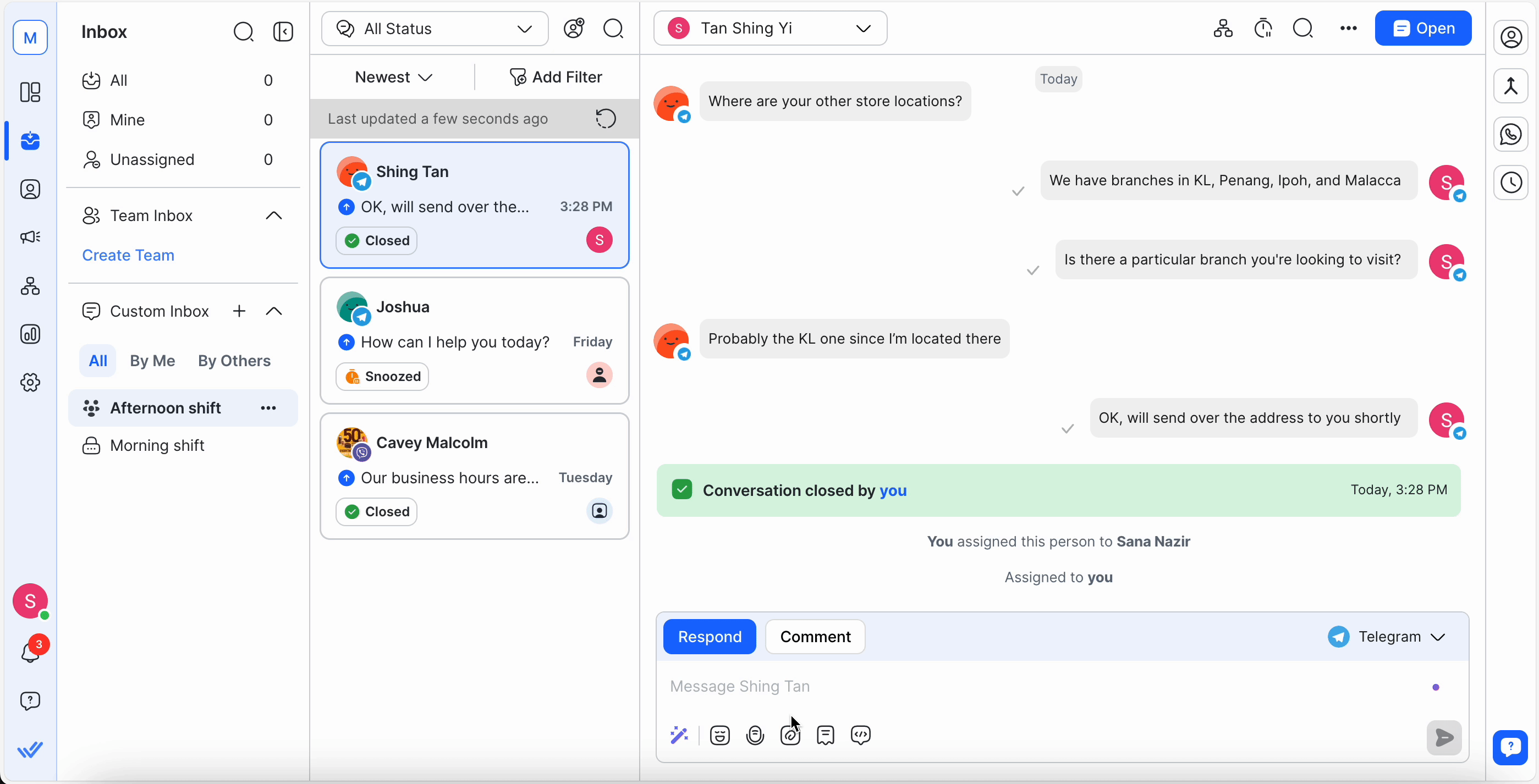
È possibile disassegnare automaticamente gli utenti dai Contatti tramite Workflow, in particolare dopo la chiusura di una conversazione. Scopri di più su Workflow qui.
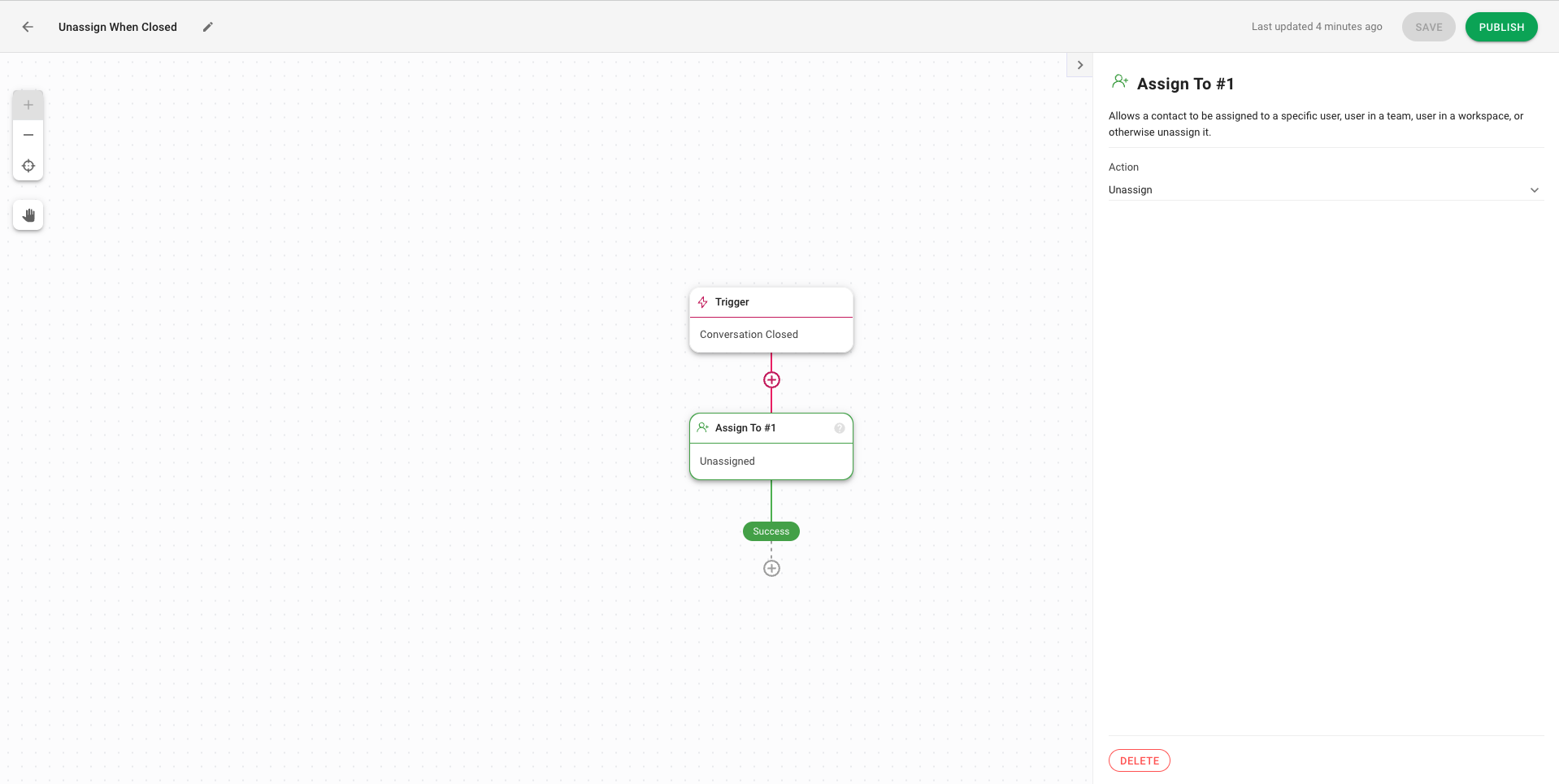
Nel contesto della piattaforma, l'interazione tra il contatto e la piattaforma è definita una conversazione. Le conversazioni sono usate per organizzare la comunicazione nel contesto. Un contatto può avere conversazioni multiple con la piattaforma, ma solo una conversazione aperta alla volta.
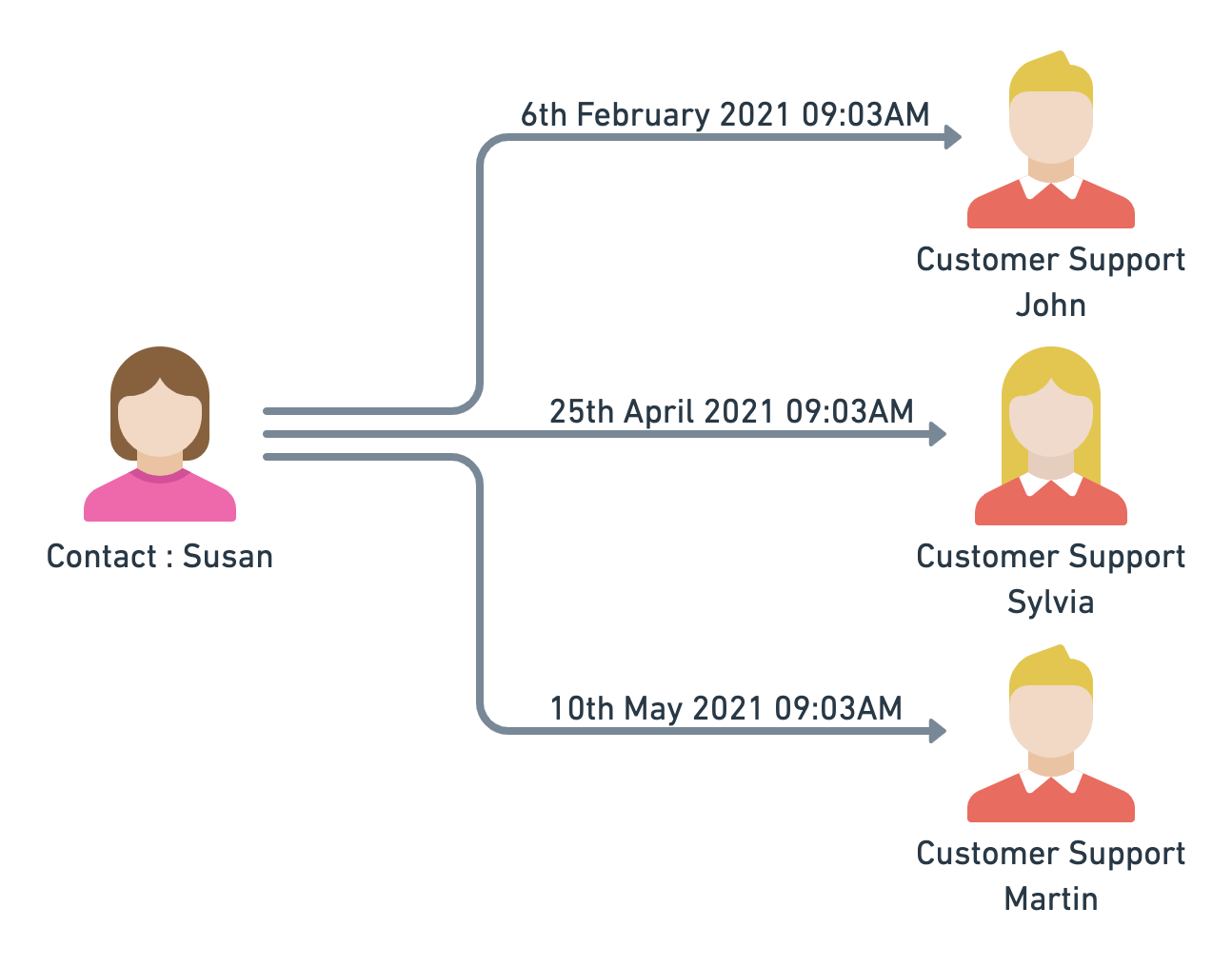
Riferendosi all'esempio di cui sopra, Susan aveva contattato la piattaforma in momenti diversi con scopi diversi. Susan ha avuto tre conversazioni con la piattaforma a cui hanno partecipato diversi utenti. Ogni conversazione ha un contesto diverso e un problema specifico che deve essere risolto dal team di assistenza clienti.
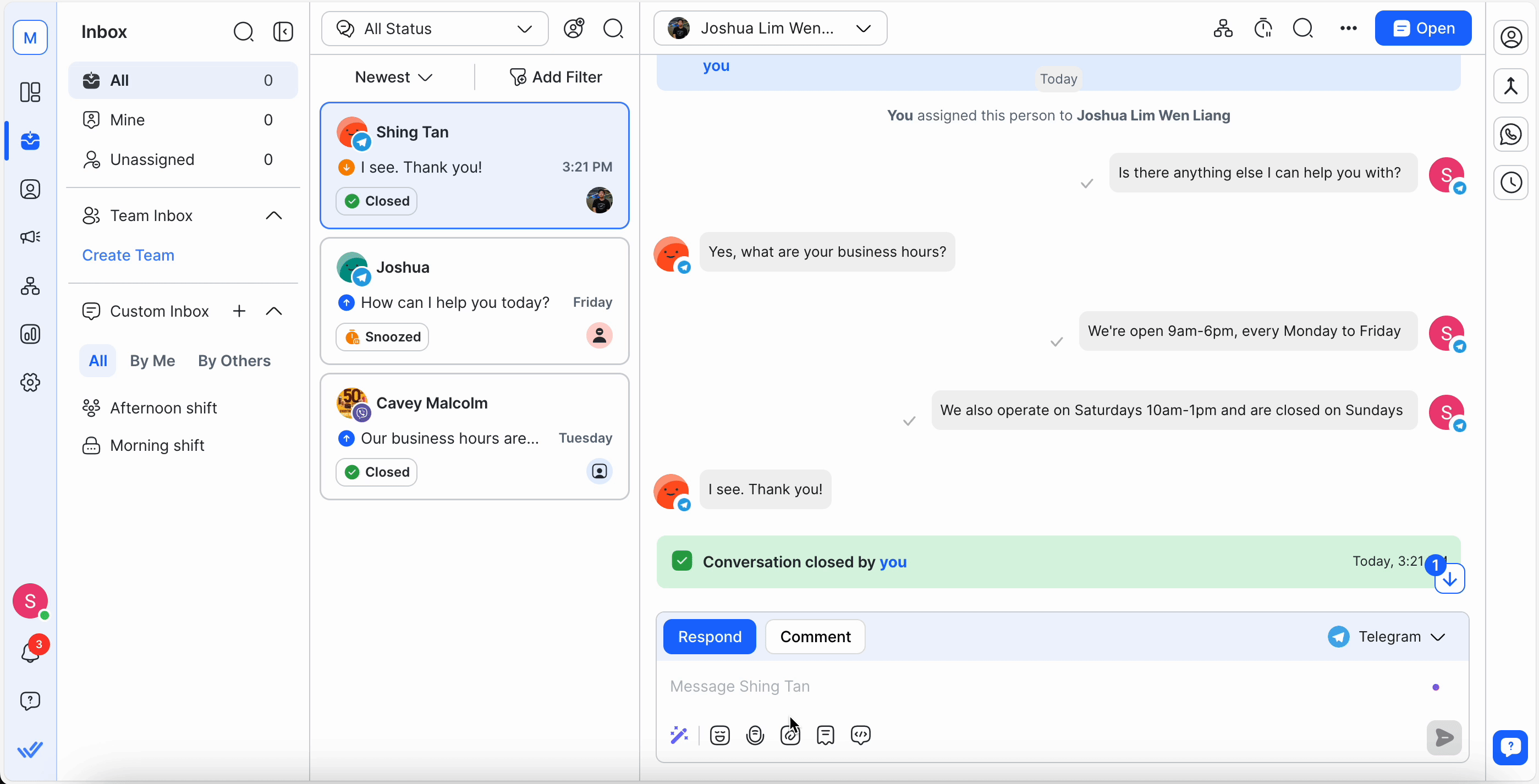
Le conversazioni possono essere aperte per avviare un'interazione e possono essere effettuate con i seguenti metodi:
1. Nuovo messaggio in arrivo dal contatto
Quando un contatto senza conversazioni aperte invia un messaggio alla piattaforma, verrà aperta una conversazione per questo contatto. Lo stesso vale per i nuovi messaggi in arrivo da nuovi contatti.
2. Utente
Un utente può aprire manualmente una conversazione dal modulo Posta in arrivo.
3. Automazione
È possibile creare un'automazione con la conversazione aperta che porterà all'apertura di una nuova conversazione per il contatto attivante.
4. Evento Benvenuto
Per canali come Facebook e Viber, l'evento di benvenuto può aprire una nuova conversazione per un contatto se non c'è una conversazione aperta esistente.
Una volta risolto un problema di contatto's, chiudere la conversazione in modo che il contatto non sia più nella coda di conversazione aperta. Questo riduce il rumore nella tua casella di posta.
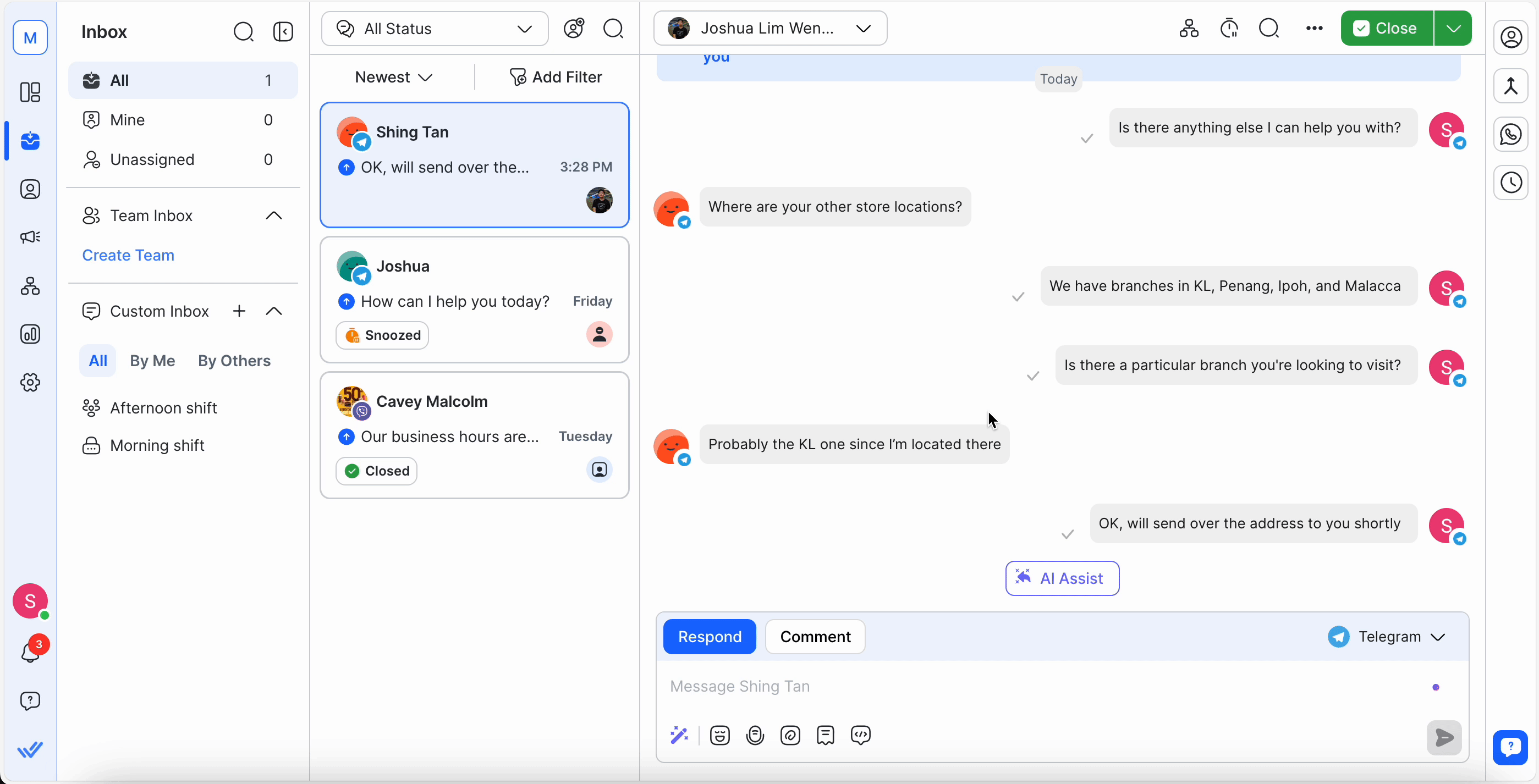
Quando una conversazione è chiusa, il contatto e le sue future conversazioni rimarranno assegnate allo stesso utente. Se è necessario fare riferimento al Contatto o alla loro conversazione, cercarli nel modulo Contatti.
Di seguito sono riportati alcuni modi in cui le conversazioni possono essere chiuse:
1. Automazione
È possibile creare un'automazione con la conversazione chiusa che comporterà la chiusura della conversazione aperta per il contatto attivante.
2. Dialogflow
Utilizzando il parametro RB_MARKDONE, una conversazione può essere chiusa per il contatto che innesca.
3. Unione Dei Contatti
Se c'è una conversazione aperta dal contatto secondario, la conversazione verrà chiusa automaticamente.
Gli utenti possono utilizzare note di chiusura per fornire un riassunto della loro conversazione con un contatto. Leggi di più sulle Note di chiusura.
Trova metriche e approfondimenti analitici come il tempo di risoluzione e il conteggio chiuso sulle conversazioni in entrambi i Rapporti e Dashboard per monitorare le prestazioni del team.
Scopri di più sulle metriche di conversazione nei seguenti moduli:
Articoli correlati 👩💻